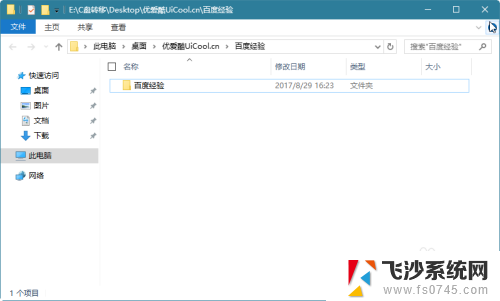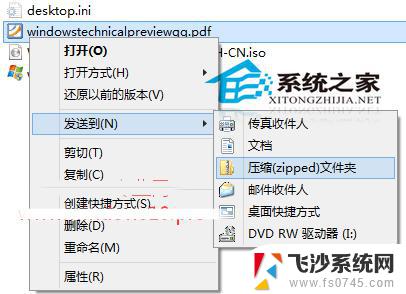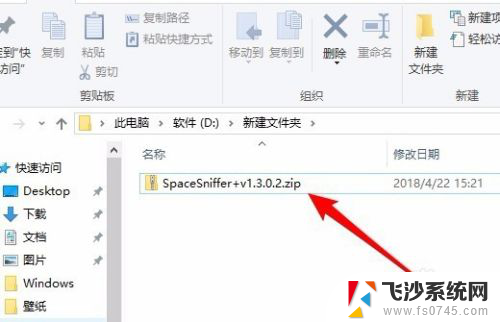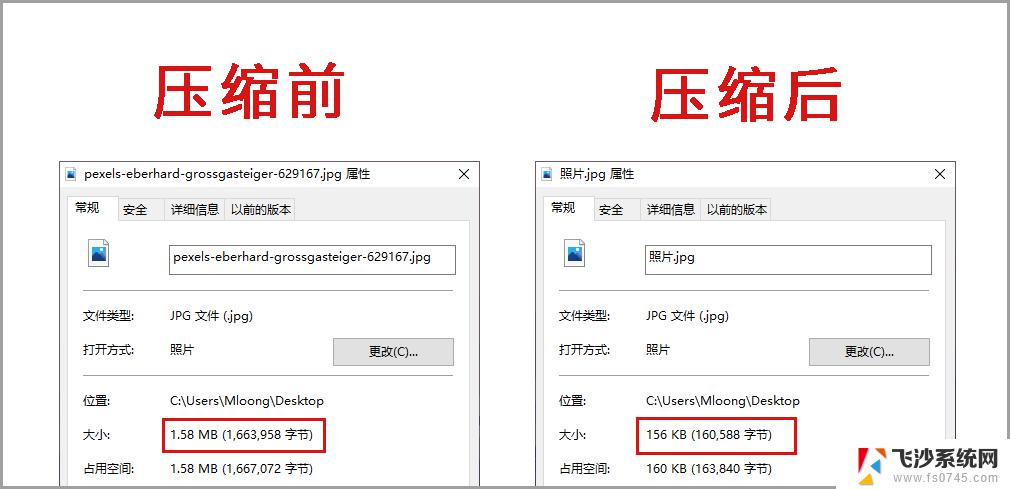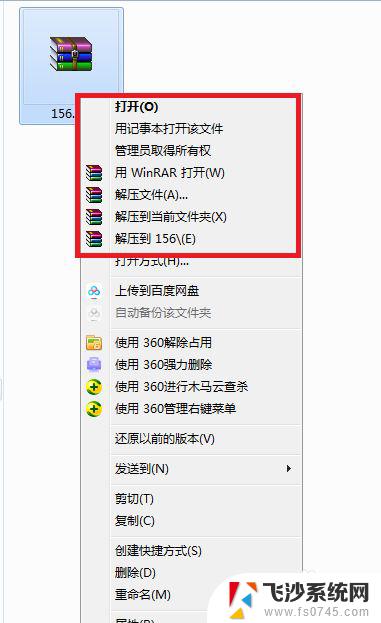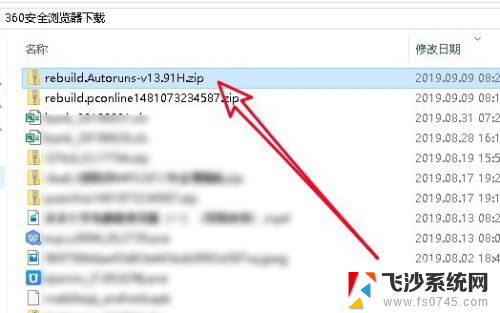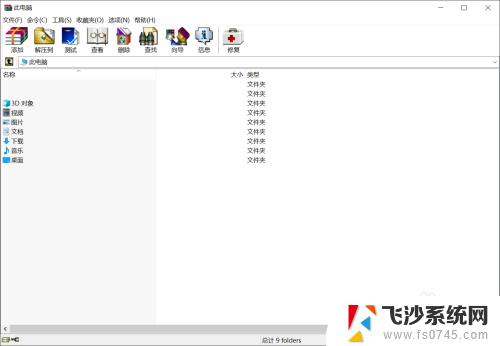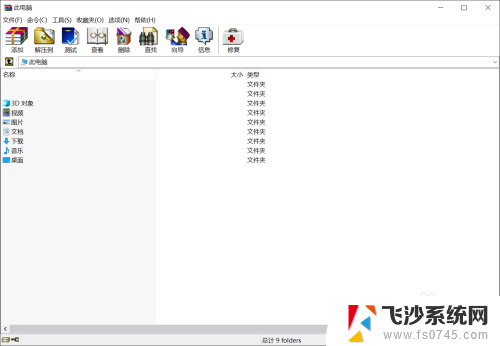windows如何解压文件 Windows10自带解压缩文件工具的图文教程
更新时间:2024-02-02 10:45:29作者:xtang
在如今的数字化时代,文件的解压缩已经成为我们日常生活中不可或缺的一部分,而在Windows10操作系统中,自带的解压缩文件工具更是方便我们快速解压各种文件。不需要额外下载第三方软件,只需简单几步操作,便能轻松应对各类压缩文件。本文将详细介绍Windows10自带解压缩文件工具的使用方法,帮助大家更加便捷地处理文件解压缩的需求。无论是日常工作中的文档解压,还是下载软件后的安装包解压,Windows10的解压缩工具都能为我们提供便利,让我们的操作更加高效和简单。让我们一起来探索这一功能吧!
具体步骤:
1.Windows10自带的压缩功能可以把文件或文件夹压缩成zip格式。
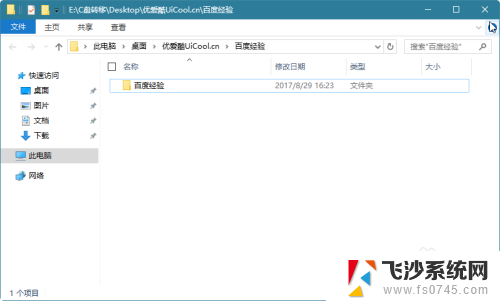
2. 在文件或文件夹上点击右键,选择“发送到 – 压缩(zipped)文件夹”即可把选中的文件或文件夹压缩成同名的zip格式的压缩文件

3.大文件,显示正在压缩进度条
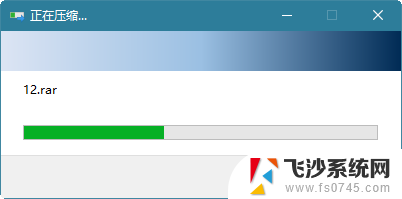
4.压缩完成
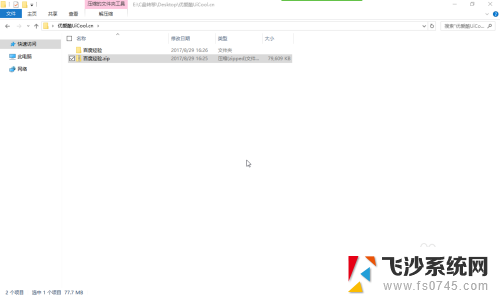
以上就是Windows解压文件的全部内容,对于不清楚的用户,可以参考以上小编的步骤进行操作,希望对大家有所帮助。